Безопасный режим на Android является неоценимым инструментом для диагностики и отладки, что может пригодиться не только разработчикам, но и обычным пользователям. Эта функция позволяет временно ограничить работу телефона до его базовых функций, исключая посторонние приложения. Это может быть особенно полезно, если необходимо идентифицировать и устранить проблему, вызванную одним из загруженных приложений.
Включение безопасного режима может показаться сложным, но это достаточно простая процедура. Обычно это требует удерживания кнопки питания и выбора соответствующей опции из появляющегося меню. Однако важно знать не только, как активировать безопасный режим, но и как отключить его, чтобы вернуть телефон в его обычное состояние.
Пока вы находитесь в безопасном режиме, вы сможете проводить базовые операции с телефоном, например вызовы, SMS и базовый доступ в Интернет через предустановленные приложения. Это идеальное время для удаления неисправных приложений или изменения настроек, которые могли привести к проблемам в работе устройства.
Для выхода из безопасного режима обычно достаточно перезагрузить устройство. Если это не работает, возможно, придется выполнить дополнительные действия, такие как удаление определенных приложений или сброс настроек на заводские.
Знание о том, как включить и отключить безопасный режим, может значительно упростить процесс устранения проблем с устройством Android, а также помочь сохранить данные и настройки от потенциальных ошибок.
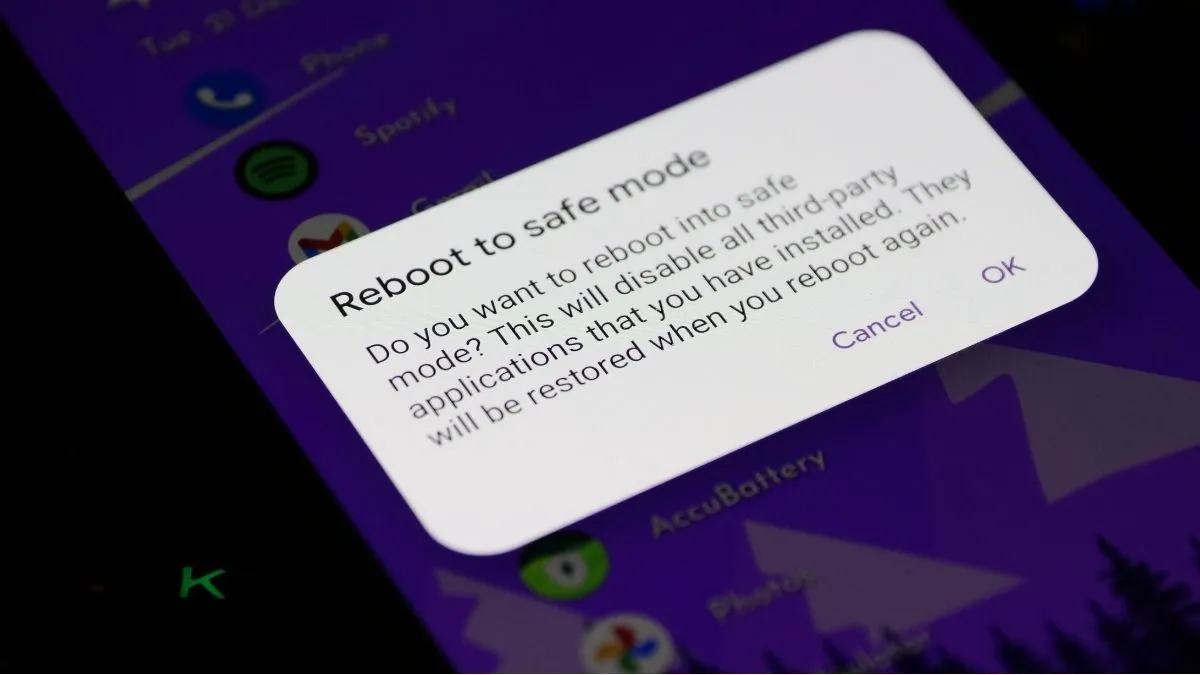
Что потребуется сделать?
Безопасный режим Android является ключевым инструментом для выявления и решения технических проблем. В этом режиме устройство работает только с системными приложениями, игнорируя посторонние программы, которые помогут идентифицировать источник проблемы. Если устройство показывает лучшие результаты в безопасном режиме, это может свидетельствовать о том, что проблема вызвана одним из загруженных приложений.
Перед тем, как прибегнуть к безопасному режиму, рекомендуется провести краткое исследование и ознакомиться с отзывами других пользователей, которые, возможно, сталкивались с аналогичными проблемами. Это может помочь найти более простое решение без необходимости перехода в безопасный режим.
Активация безопасного режима
Процесс активации безопасного режима стандартный для большинства устройств, включая современные модели, такие как Samsung Galaxy S24, несколько отличается для старых версий операционной системы.
- Шаг 1: Разверните панель уведомлений, проведя пальцем вниз по экрану.
- Шаг 2: Нажмите и удерживайте кнопку выключения или перезагрузки.
- Шаг 3: Когда появится запрос на перезагрузку в безопасном режиме, подтвердите выбор, выбрав "ОК" или аналогичную опцию.
После перезагрузки в нижней части экрана появится индикатор безопасного режима. Обратите внимание, что процесс активации безопасного режима может варьироваться в зависимости от модели и версии Android. В некоторых случаях может потребоваться дополнительные шаги, например, удерживание определенной комбинации клавиш при перезагрузке.
full.jpg.webp)
Активация безопасного режима с помощью клавиш
Для старших и некоторых новых моделей Android-устройств, включение безопасного режима выполняется через физические клавиши:
- Шаг 1: Нажмите и удерживайте кнопку отключения, затем выберите "Выключить" для полного отключения устройства.
- Шаг 2: Чтобы включить устройство, нажмите и удерживайте кнопку питания.
- Шаг 3: Сразу после визуализации логотипа изготовителя отпустите кнопку питания и быстро нажмите и удерживайте кнопку уменьшения громкости.
- Шаг 4: Удерживайте кнопку уменьшения громкости, пока устройство не загрузится полностью.
- Шаг 5: Когда на экране появится индикатор безопасного режима в нижнем углу, можно отпустить кнопку.
Этот метод подходит для широкого спектра устройств, однако следует проверить инструкцию для конкретной модели, поскольку производители могут вносить свои коррективы.
Деактивация безопасного режима
После завершения диагностики или настройки вам потребуется выйти из безопасного режима и вернуться к обычному использованию устройства.
- Шаг 1: Откройте меню отключения, нажав кнопку питания, или используйте быстрый доступ, потянув шторку уведомлений.
- Шаг 2: Выберите опцию "Перезагрузка" или аналогичную, чтобы инициировать перезапуск устройства.
После перезагрузки устройство автоматически выйдет из безопасного режима и загрузится в обычном режиме. Если после перезапуска устройство остается в безопасном режиме, попробуйте повторить процедуру или обратитесь к поддержке изготовителя.
Как использовать безопасный режим для решения проблем
Если после перехода в безопасный режим проблема с устройством исчезает, это говорит о том, что одно из ваших приложений является его виновником. Вы можете начать с удаления последних установленных или обновленных приложений, а затем перезагрузите устройство в обычном режиме, чтобы проверить, вернулась ли проблема. Если да, продолжайте процесс удаления приложений, пока не обнаружите источник проблемы.
В случае, когда проблема остается даже в безопасном режиме, возможная причина кроется в самой операционной системе или аппаратном обеспечении устройства. Сначала попробуйте сбросить настройки к заводским, но перед этим не забудьте создать резервную копию важных данных. Если это не поможет, обратитесь за помощью к сервисному центру или изготовителю телефона, ведь возможно, устройство требует ремонта или замены.
Безопасный режим – это мощный инструмент для диагностики и решения проблем, позволяющий быстро идентифицировать и исправить ошибки, вызванные посторонними приложениями. Используя эту функцию разумно, вы можете поддерживать стабильную работу устройства.
























































































-max-100.jpg.webp)












/lampa-dlya-monitoru-1-max-100.png.webp)





















































